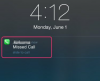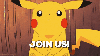Din când în când, sistemul de sunet al iPhone-ului tău se poate zgudui. Dintr-o dată s-ar putea să nu auzi muzica pe care o cântai sau persoana de la celălalt capăt al firului. Alteori, calitatea sunetului iPhone-ului dvs. poate scădea la un nivel scăzut, înăbușit și prea moale. Motivele din spatele unor astfel de probleme variază de la simple la grave. Dar puteți lua o serie de măsuri simple pentru a exclude cauzele metodic și, eventual, a rezolva singur problemele de sunet ale iPhone-ului. iPhone-ul dvs. ar putea avea nevoie doar de o soluție simplă pentru a suna din nou bine ca nou.
Pasul 1

Verificați setarea volumului iPhone-ului dvs. cu comenzile situate pe marginea din stânga. Asigurați-vă că volumul nu este redus complet. Apăsați butonul „Volum” în sus sau în jos pentru a ajusta setarea după cum este necesar, folosind imaginea difuzorului de pe telefon ca ghid vizual.
Videoclipul zilei
Pasul 2

Asigurați-vă că carcasa dispozitivului dvs. nu acoperă difuzorul și microfonul, care sunt situate de fiecare parte a conectorului de andocare pe marginea inferioară a iPhone-ului. Pe un iPhone 4, verificați și eventuala obstrucție a celui de-al doilea microfon, care arată ca o mică perforație lângă mufa pentru căști de pe marginea de sus a dispozitivului. Dacă ați păstrat folia de protecție care a venit cu dispozitivul, confirmați că nu acoperă microfoanele și difuzorul; în caz contrar, îndepărtați complet filmul.
Pasul 3

Deconectați toate căștile, căștile sau adaptoarele conectate la mufa pentru căști situată pe marginea din stânga sus a dispozitivului. Introduceți și scoateți mufa de mai multe ori pentru a disloca orice resturi care ar fi putut pătrunde acolo, păcălindu-vă dispozitivul să gândească și să răspundă ca și cum ar fi conectat la o cască.
Pasul 4

Dezactivați Bluetooth dacă v-ați asociat iPhone-ul cu difuzoare sau căști din apropiere. Accesați „Setări” de pe ecranul de pornire, apoi „General”, apoi „Bluetooth”. Comutați setarea la „Dezactivat”.
Pasul 5

Verificați dacă există resturi sau scame pe capacele din plasă pentru difuzor și microfon de pe marginea inferioară a iPhone-ului. Periați ușor capacele din plasă cu o perie curată și uscată, cu peri moi, dacă par înfundate, având grijă să îndepărtați conectorul de andocare pentru a-l proteja de reziduuri.
Pasul 6

Opriți și apoi porniți iPhone-ul. Apăsați și mențineți apăsat butonul „Sleep/Wake” până când apare un glisor roșu. Trageți glisorul spre dreapta pentru a opri. Așteptați câteva secunde înainte de a apăsa și țineți apăsat din nou „Butonul Sleep/Wake” pentru ca sigla Apple să apară, semnalând că dispozitivul dumneavoastră se repornește.
Pasul 7

Faceți backup și restaurați iPhone-ul folosind iTunes dacă problema persistă. Dacă problemele de sunet ale iPhone-ului dvs. rămân nerezolvate după restaurare, atunci contactați asistența tehnică Apple online la aranjați un apel telefonic cu un expert sau duceți-vă iPhone-ul pentru a fi diagnosticat și întreținut la cel mai apropiat magazin Apple magazin.
Bacsis
Sună pe cineva sau redă muzică pe iPod-ul tău pentru a testa sunetul iPhone-ului tău după fiecare pas enumerat mai sus. Renunțați la pașii următori dacă o soluție recomandată restabilește sunetul iPhone-ului dvs.